- Auteur Jason Gerald [email protected].
- Public 2024-01-15 08:14.
- Dernière modifié 2025-01-23 12:17.
Ce wikiHow vous apprend à vous déconnecter de votre compte et de votre application LINE sur un iPhone ou un iPad. Bien qu'il n'y ait pas d'option de déconnexion dans l'application LINE, les utilisateurs d'iOS 11 et versions ultérieures peuvent se déconnecter de leur compte en fermant le chargement de l'application dans les paramètres d'espace de stockage de l'appareil (« Stockage »).
Étape
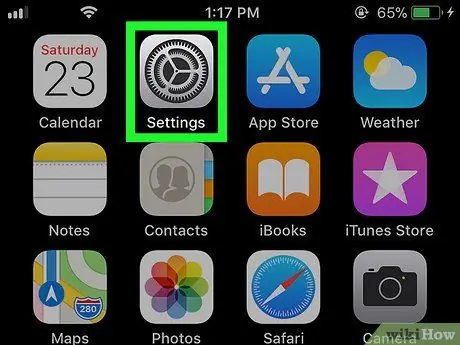
Étape 1. Ouvrez le menu des paramètres de l'iPhone ou de l'iPad ("Paramètres")
Le menu des paramètres est généralement affiché sur l'écran d'accueil de l'appareil.
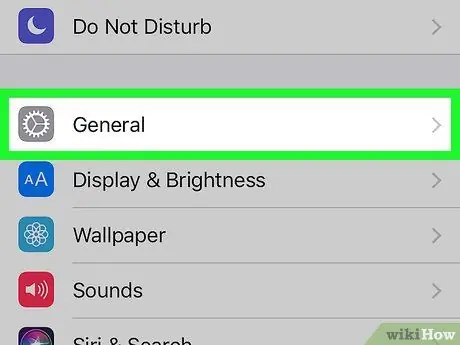
Étape 2. Touchez Général
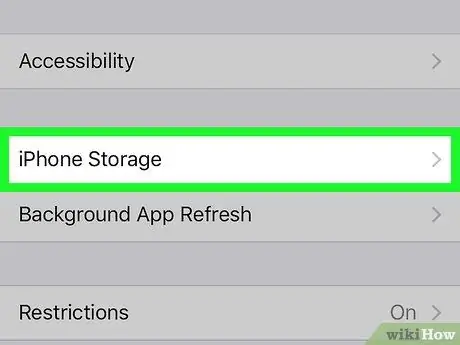
Étape 3. Faites glisser l'écran et touchez Stockage iPhone ou Stockage iPad.
C'est au milieu du menu. Une liste des applications installées sur l'appareil s'affiche.
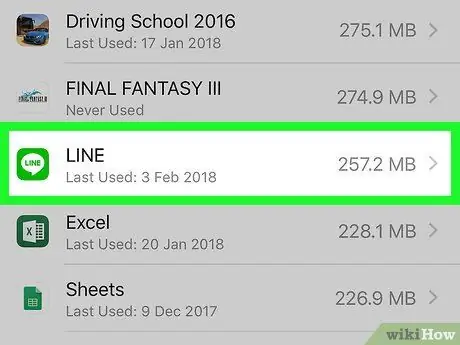
Étape 4. Balayez l'écran et touchez LIGNE
Une page contenant des informations sur la taille de l'application sera affichée.
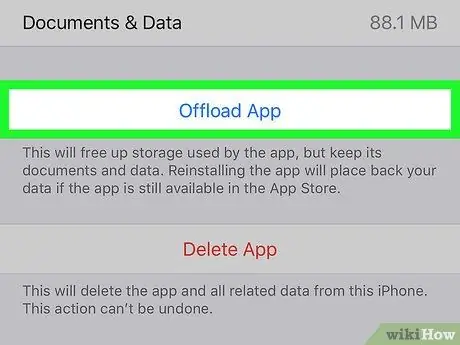
Étape 5. Appuyez sur Décharger l'application
C'est un lien bleu au centre de l'écran. L'appareil supprimera LINE de l'iPhone ou de l'iPad, sans effacer ses données. Un message de confirmation s'affichera ensuite.
Vous pouvez retélécharger LINE lorsque vous êtes prêt ou que vous devez vous reconnecter à votre compte
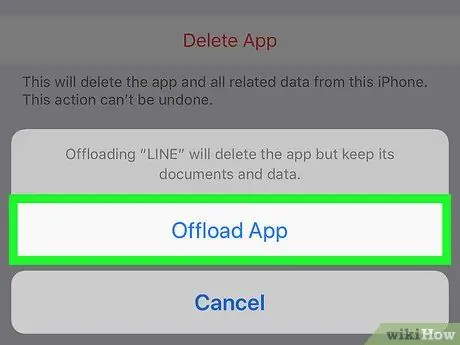
Étape 6. Touchez Décharger l'application pour confirmer la sélection
Vous vous êtes maintenant déconnecté avec succès de votre compte LINE et l'application a été supprimée.






